從六月份的 WWDC 發表新一代 macOS 作業系統 Sierra 開始,一轉眼就到了九月,這傳說中的 Sierra 上架日了,但是在上架之前,你應該要了解這一次 Sierra 到底帶給大家哪些功能大更新呢?
那就開始吧!!
第一個要提的改變就是:命名的方式
從這一版開始, Mac OS 的命名方式,將不再是大家熟悉的 Mac OS X ,而是直接稱為 macOS ,而這一版本命名為 Sierra,跟之前的 Yosemite(優勝美地),EI Capitan(將軍岩)一樣,都是地名,而 Sierra 也是位在加州的山區。
提問:如何知道我的電腦可不可以升級呢?
2009 年底以後推出的 Mac 電腦都能升級至 macOS Sierra,你可以按一下螢幕左上角的 Apple Logo,選擇「關於這台 Mac」,就可以在概覽中看到囉(像圖中是2012年年中,符合升級條件)。

以下的 Mac 機種可相容於 macOS Sierra:
- MacBook (2009 年底或後續機種)
- MacBook Pro (2010 年中或後續機種)
- MacBook Air (2010 年底或後續機種)
- Mac mini (2010 年中或後續機種)
- iMac (2009 年底或後續機種)
- Mac Pro (2010 年中或後續機種)
提問:我要如何升級呢?
2016 年 9 月 21 日之後,你可在 Dock 上的 Mac App Store ,搜尋 macOS Sierra 找到免費下載按鈕,然後按照螢幕上的說明指示開始升級。(或點此下載)
第二項改變:Mac 也有 Siri 了
要跟你的裝置聊天,iPhone 不再是唯一,現在 macOS Sierra 也加入了 Mac 版的 Siri 語音助手,你只要按住 option + space ,或是按右上角的 Siri 圖示,就可以呼叫出 Mac 的 Siri 來囉。

當然你也可以變更呼叫 Siri 的方式,就在偏好設定的 Siri 當中,變更快速鍵即可。


重要的搜尋結果,可以按下右上方的 + 把他固定在通知中心裡面,方便日後隨時查詢。

提問:我可以用 Mac 的 Siri 做甚呀?
你可以跟他說:
- 「找一下下載項目檔案夾的PDF」
- 「我的Mac剩多少容量」
- 「播放前十首流行歌曲」
- 「墾丁的天氣如何」
- 「把梁健行加到我早上十點的會議」
- 「傳簡訊問媽媽可不可以去拿Pizza?」
- 「找我昨天拍的照片」
- 「我想知道法國馬賽現在幾點」
第三項改變:Universal Clipboard 通用剪貼版
現在你可以在 iOS 上複製一段文字之後,Mac 按下滑鼠右鍵就可以直接貼上了,完全不用額外的設定,是不是超方便的呢?

提問:除了文字之外,我還可以複製貼上哪些東西呢?
只要是影像、影片、文字都可以的喔,而且是雙向的,Mac 複製 、iPhone 貼上也可以喔 !!
提問:為何我複製之後,其他裝置沒有出現貼上呢?
其實 通用剪貼版是屬於接續互通的新功能,所以必須完成接續互通的設定(按我另開視窗看介紹),至少要登入同一個 Apple ID 喔,另外也必須注意,必須是以下年份生產的 Mac 機型,才有支援喔!
- MacBook (Early 2015 or newer)
- MacBook Pro (2012 or newer)
- MacBook Air (2012 or newer)
- Mac mini (2012 or newer)
- iMac (2012 or newer)
- Mac Pro (Late 2013)
第四項改變:Apple Watch 成為 Mac 的螢幕解鎖鑰匙
配戴 Apple Watch 的朋友有福了,有了 Apple Watch,它將成為你的 Mac 螢幕鎖的鑰匙,當你的電腦螢幕關閉或是休眠上鎖時,只要你戴著Apple Watch靠近,螢幕就自己亮起並解鎖完畢了。

提問:我有Apple Watch ,那我要如何設定呢?
首先你的 Apple Watch 也必須是需要升級到watchOS3 ,然後在 Mac 的偏好設定中,找到安全性與隱私,並在一般當中將允許 Apple Watch 解鎖打勾,並完成後續認證程序即可喔。

提問:我有Apple Watch ,也打開安全性與隱私了,卻沒有看到允許 Apple Watch 解鎖的選項呢?
因為要使用此功能,前提是你的 Mac 必須是 2013 年之後的機型才可以喔。
提問:我沒有 Apple Watch,但是我有iPhone,也可以解鎖嗎?
很遺憾,目前是不行的喔,一定要是 Apple Watch。
第五項改變: iCloud Drive 讓桌面與檔案與所有 iDevice 同步
在 Mac 上的 iCloud Drive 當中多了一個名為 Documents (檔案夾)與 Desktop (桌面)的資料夾,這兩個資料夾也同時會出現在 iPhone\iPad 的 iCloud Drive App 當中,透過這兩個資料夾,就可以讓 iCloud 的資料同步功能,如同 Dropbox 一樣的簡單好用,換言之就是 Mac 上面有哪些檔案,iPhone\iPad 上就有一模一樣的檔案。

提問:我的 iCloud Drive 當中為何沒有你說的這兩個資料夾呢?
只要在偏好設定的 iCloud 當中,將 iCloud Drive 管理按鈕裡的桌面與文件檔案夾勾選起來就可以了喔,你也可以看看這篇文章(按我另開視窗)。
第六項改變:SSD 硬碟寸土寸金, Mac 幫你瘦身搾出大空間
現在 macOS Sierra 會聰明的幫你刪除不必要的檔案,生出更多的硬碟空間讓你做有效的運用喔。
當你需要更多空間時,「最佳化儲存空間」會將不常使用的檔案、電子郵件附件、照片及看過的 iTunes 電影等,儲存到雲端,藉此騰出空間。
也會提示你刪除已使用的 app 安裝程式,並清除重複的下載項目、快取、記錄,及其他不必要的檔案。你也可以輕鬆地找出並刪除大型 app 與檔案,或是已不再使用的內容,就此告別凌亂。
它甚至還能替你清理作廢檔案,刪除在「垃圾桶」中存放 30 天的項目。
提問:我要在哪裡設定呢?
一樣在左上角的 Apple Logo 當中的關於這台 Mac ,切換到儲存空間即可,並且按下管理即可,你也可以參考這篇文章(按我另開視窗)。
第七項改變:照片大換血,保存回憶有一套
跟 iOS 10 一樣,多了一個回憶模式,可以透過照片之間如日期或是地點的關聯性,彙整生成一段帶有背景配樂的短片,還帶來更強大的人臉與物件辨識,這些都結合在搜尋當中,不管是要找海灘的照片,還是找蛋糕的照片、找某人的照片,都將可以輕鬆被搜尋到。

第八項改變:更大的表情符號,直接預覽的連結,iMessage好好用
雖然 macOS Sierra 在 iMessage 的表現,並沒有 iOS 10 來得那麼大改變與華麗,但是表情符號一直太小難以辨識的問題在這裡被改善了,連結內容到底是什麼,是不是釣魚網站而不敢點的問題也被解決了,自當還是要為這次 macOS Sierra 的 iMessage 改變拍拍手的。

提問:iOS 新訊息,Mac 上能看得到嗎?
我們幫你測試過了,請按這裡看結果(另開視窗看結果)。
第九項改變:標籤頁的好用,每一款 App 都知道
在這次 macOS Sierra 當中,Apple 不再吝嗇的將好用的標籤頁功能只提供給如 Safari、Finder 等少數內建 App 專用,而是開放給絕大多數內建 App 使用之外,也開放讓第三方 App 支援此功能,相信在不久的將來,每一款 App 都會有如此方便的標籤頁功能了喔。

提問:為何我的其他 App 都沒有標籤頁功能?
因為你要手動把它開啟啊,在上方狀態列中的顯示方式,記得將顯示標籤頁打勾喔,或是看這裡的介紹(另開視窗看介紹)。
第十項改變:子母畫面來了,Mac 上的一心二用
不用再羨慕 iPad 的使用者啦,現在咱 Mac 也可以一邊看 Youtube ,一邊滑臉書啦,因為 macOS Sierra 的 子母畫面功能來囉!
提問:為何我按了右鍵,但是子母畫面的選項沒有跑出來呢?
因為你要按兩次右鍵呀,詳細的操作介紹可以看這裡(另開視窗)喔!
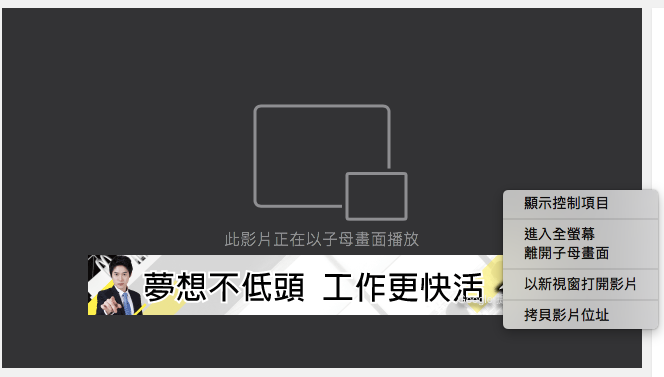
以上就是這次 macOS Sierra 給各位帶來的十大改變,而且,升級 Sierra 是免費的,如果你的裝置是在2009年之後,你還不趕快升級!
各功能的詳細介紹請點擊這裡:
- 【macOS Sierra】新功能(一)可同步又能瘦身的 iCloud
- 【macOS Sierra】新功能(二)嶄新的iMessage
- 【macOS Sierra】新功能(三)大家都有標籤頁
- 【macOS Sierra】新功能(四)Youtube PIP(畫中畫)
如果覺得這篇文章有幫助到你,請記得點選下方 「臉書分享」按鈕,分享給身邊朋友哦~
另外若想要獲得第一手的蘋果相關訊息,歡迎到 蘋果迷applefans.today 官方粉絲團 按個讚,也歡迎加入有兩萬多個高手在內的 蘋果迷臉書社團 跟大家互動喔!









